Filmoraで作成した動画をDVDに焼くと画質が悪くなる、という話を聞きます。
実はそれって、知ってる人からすると「当たり前」のことなんです。
なぜDVDに焼くと画質が悪くなるのか、どうすれば画質を良くできるかについて解説します。
Filmoraで動画をDVDに焼くと画質が悪くなる原因

みなさんがFilmoraで編集している動画の解像度は、
・フルHD画質(1,920×1,080ピクセル)
以上が一般的かと思います。
また動画を見ているTVやモニターも、フルHD以上が多いと思います。
DVDに書き込める動画の解像度は、
・SD画質(720×480ピクセル)
と決められています。
フルHDの動画をSD画質にすると、必要な情報が間引かれ、画質が下がります。
そのSD画質の動画をフルHDのTV等でみれば、画像が引き延ばされ粗く見えます。
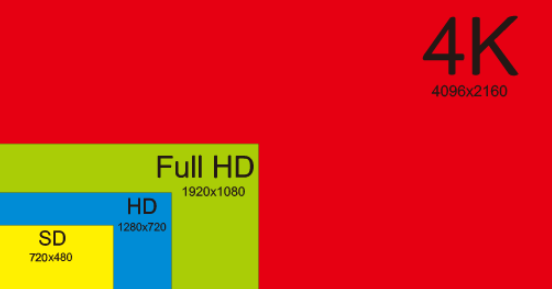
またDVDは「mpeg-2」という古い形式の圧縮方法を使っています。(今はH264形式が一般的)
古い圧縮形式なので、どうしても画質が悪くなってしまいます。
簡単に言うと、高画質の動画をDVDに焼いたら、必ず低画質になるんです。
なのでFilmora自体が悪い訳ではなく、DVDに焼くこと自体が良くないのです。
Filmoraで動画をDVDに綺麗に焼く方法をご紹介!

残念ながら、Filmoraで動画をDVDに綺麗に焼く方法はありません。
代わりに他の方法でDVDに綺麗に焼く方法や、DVD以外を使う方法をご紹介します。
他のソフトを使用する
高画質の動画をDVDに焼く時点で画質は悪くなります。
ただDVDに焼くソフトによっては、少しは綺麗に焼くことができます。
DVDに焼くソフトで評判がいいのは「TMPGEnc Authoring Works」です。
Filmoraで高画質のまま動画を出力し、「TMPGEnc Authoring」でDVDに焼いてください。
Blu-ray(ブルーレイ)に焼く
DVDは古い規格なので、Blu-ray(ブルーレイ)に焼くのがおすすめです。
ブルーレイの解像度は「フルHD(1,920×1,080ピクセル)」なので、DVDより綺麗に焼けます。
ブルーレイに焼くのも「TMPGEnc Authoring Works」がおすすめです。
メディアプレイヤーを使う
動画ファイルをテレビやモニターで再生できるのがメディアプレイヤーです。
Filmoraでエクスポートした高画質の動画を、そのまま綺麗に再生できます。
DVDやブルーレイに焼く必要がないので便利ですよ!
Filmora(フィモーラ)でDVDを焼くと画質が悪い?のまとめ
高画質の動画をDVDに焼くと、どうしても画質は悪くなってしまいます。
- 他のソフトを使う
- Blu-ray(ブルーレイ)に焼く
- メディアプレイヤーを使う
を試してみてください。
なおFilmoraで動画をDVDに焼くときにときに、画質の指定ができます。
- 最高画質
- 高品質
- 標準品質
となっているので、「最高画質」になっていることを確認してくださいね。
関連記事

コメント